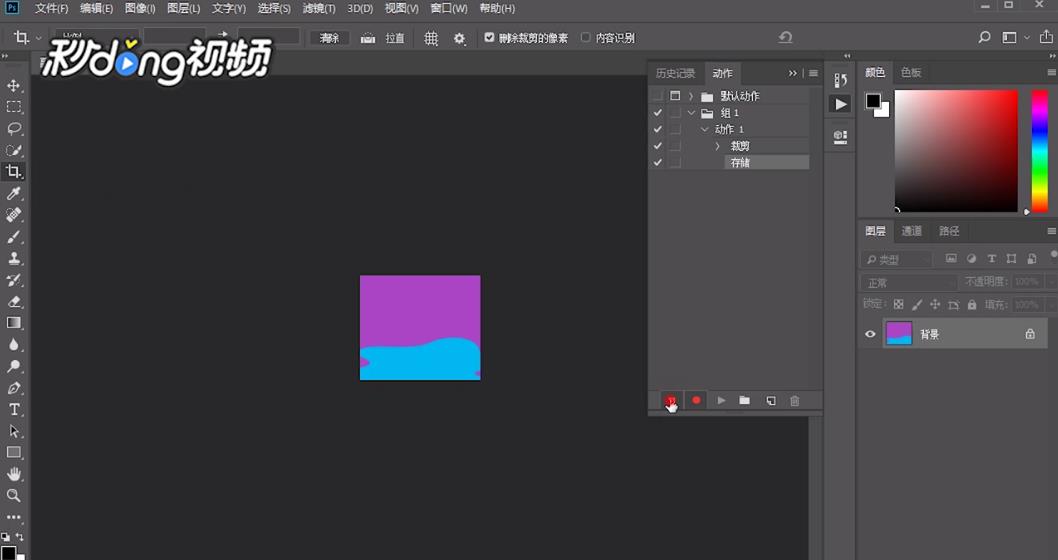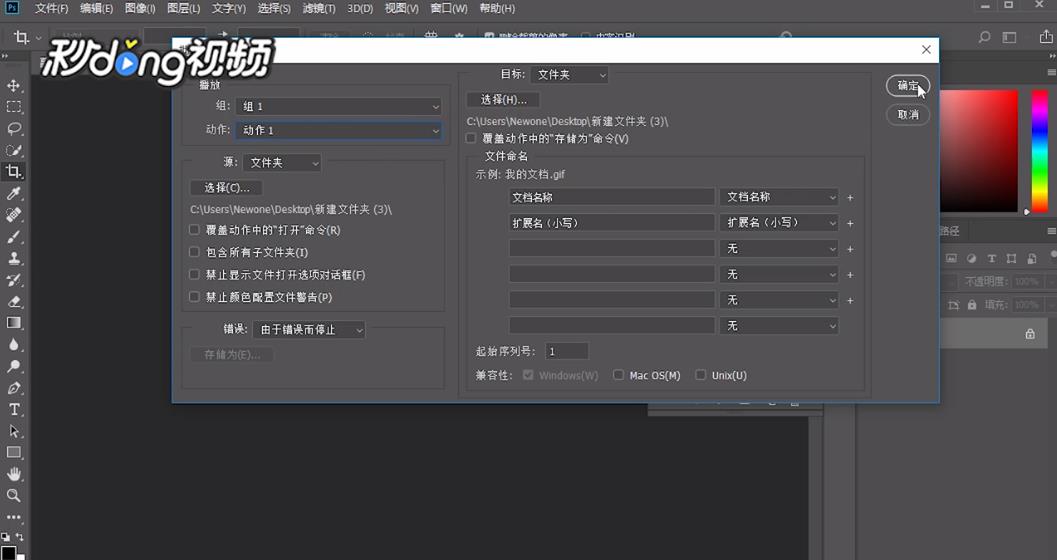如何在PS中使用“自动”功能进行快速高效的批处理
1、打开PS,选择相应素材。
2、在“窗口”中选择“动作”。
3、新建一个文件夹,在弹出的窗口中,为文件夹取一个名字,选择“确定”。
4、选中“文件夹”旁边的“动作”图标,新建一个动作。
5、选择“裁剪”,裁剪素材,点击“保存”,选择“文件”中的“存储”。
6、选择动作窗口的“停止录制”图标。
7、选择“文件”中“自动中”的“批处理”。
8、选择相应的“组”和“动作”后,点击“确定”。
声明:本网站引用、摘录或转载内容仅供网站访问者交流或参考,不代表本站立场,如存在版权或非法内容,请联系站长删除,联系邮箱:site.kefu@qq.com。
阅读量:77
阅读量:89
阅读量:66
阅读量:86
阅读量:62